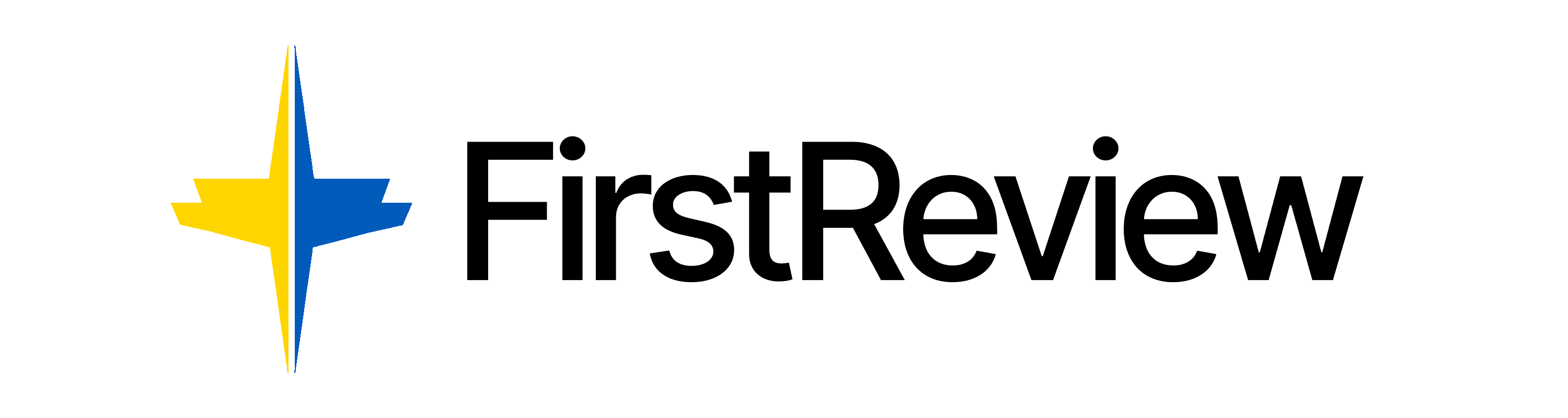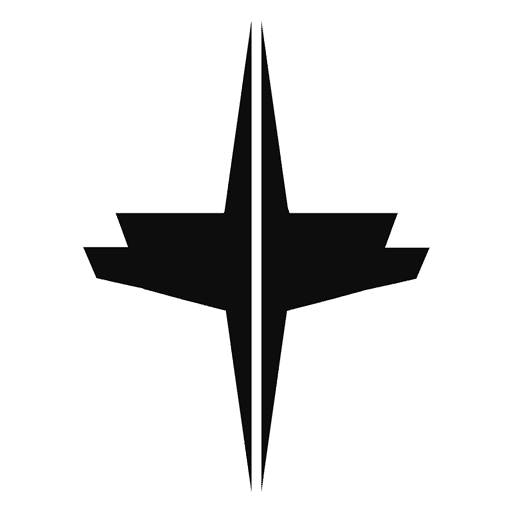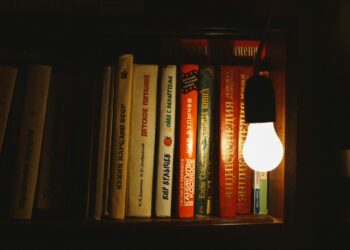In diesem Beitrag wird die beste kostenlose Software zur Fernsteuerung des PCs von einem anderen PC oder einem Telefon vorgestellt. Lesen Sie weiter, wenn Sie daran interessiert sind.
Was ist die beste kostenlose Software für den Fernzugriff auf einen Computer?
„Die Situation ist wie folgt. Ich werde einen Monat lang auf Geschäftsreise gehen. Möglicherweise benötige ich einige Dateien, die auf meinem Bürocomputer gespeichert sind. Ich möchte aus der Ferne auf meinen Bürocomputer zugreifen, damit ich alles, was ich brauche, darauf finden kann. Welches ist das beste kostenlose Programm für den Fernzugriff auf den PC? „

AnyViewer: Beste kostenlose Software zur Fernsteuerung von PCs
Mit einer Remote-Desktop-Software können Sie aus der Ferne auf einen Computer zugreifen und die volle Kontrolle über ihn erhalten. Das ist besonders praktisch für Menschen, die immer von zu Hause aus arbeiten müssen oder auf Geschäftsreise sind. Sie können von überall aus auf ihren Bürocomputer zugreifen und Dateien oder Informationen abrufen, die sie benötigen.
Die beste kostenlose Software zur Fernsteuerung von PCs, die wir empfehlen möchten, ist AnyViewer. Es sind die folgenden Vorteile, die sie zur besten kostenlosen Software für die Fernsteuerung eines anderen PCs machen:
- Breite Kompatibilität. Die Serverseite arbeitet mit verschiedenen Windows-Versionen, einschließlich der neuesten Windows 11 und Windows 7. Die Client-Seite ist mit Windows-PCs, iOS- und Android-Geräten kompatibel.
- Unbeaufsichtigter Fernzugriff. Er ermöglicht Benutzern den Fernzugriff auf einen unbeaufsichtigten Computer.
- Einfache Einrichtung. Es ist einfach einzurichten. Benutzer können direkte Fernverbindungen herstellen, auch wenn sich die beiden Geräte in unterschiedlichen Netzwerken befinden.
- Schnelle und stabile Verbindung. Es bietet den Nutzern schnelle und stabile Verbindungen mit hoher Bildqualität.
- Verbesserte Sicherheit. Der Verbindungsprozess ist durch die Verschlüsselung mit Elliptic Curve Cryptography (ECC) gesichert, die Ihre Daten vor Verlusten schützt.
- Mehrere Funktionen. Es ermöglicht auch die gemeinsame Nutzung von Bildschirmen, Dateien übertragen Computer aus der Ferne verwalten, usw.
Als Nächstes sehen wir uns an, wie man von einem anderen Computer bzw. einem Telefon aus auf einen Computer zugreift.
Teil 1. AnyViewer auf dem entfernten Computer vorbereiten
Schritt 1. Herunterladen, installieren und starten Sie AnyViewer auf dem entfernten Computer.
Schritt 2. Navigieren Sie zu Anmelden und dann Registrieren (wenn Sie sich bereits registriert auf der offiziellen Website angemeldet haben, können Sie sich direkt anmelden).

Schritt 3. Füllen Sie die Anmeldeinformationen aus.

Schritt 4. Sie sollten nun sehen, dass Sie sich erfolgreich bei AnyViewer angemeldet haben. Ihr Gerät wird automatisch dem Konto zugewiesen, mit dem Sie sich angemeldet haben.

Teil 2. Zugriff auf den entfernten Computer von einem anderen Gerät aus
Sehen wir uns an, wie man von einem anderen Windows-Computer oder einem Telefon auf den Remote-Computer zugreift.
Fall 1. Zugriff auf den entfernten Computer von einem anderen Windows-Computer aus
Schritt 1. Um AnyViewer auf Ihrem lokalen Computer herunterzuladen, zu installieren und zu starten, folgen Sie den oben beschriebenen Schritten. Melden Sie sich dann auf dem lokalen Computer mit demselben Konto an, mit dem Sie sich auf dem entfernten Computer angemeldet haben.
Schritt 2. Gehen Sie dann auf die Registerkarte Gerät, wählen Sie den Remote-Computer und klicken Sie auf Fernsteuerung, um auf den Remote-Computer zuzugreifen.

Fall 2. Zugriff auf den entfernten Computer von einem Telefon aus
AnyViewer hat mobile Versionen: den iOS-Fernzugriff und den Android-Fernzugriff. Wir werden hier Android als Beispiel verwenden, um zu zeigen, wie man von einem Telefon aus auf einen PC zugreifen kann.
Schritt 1. Installieren Sie AnyViewer für Android auf Ihrem Android-Gerät.
Schritt 2. Melden Sie sich bei dem Konto an, das Sie oben erstellt haben.

Schritt 3. In der Liste Meine Geräte(My devices) werden die Geräte angezeigt, die bei demselben Konto angemeldet sind.

Schritt 4. Tippen Sie auf Ihren Ziel-PC und dann auf Fernsteuerung(Remote control), um eine schnelle Verbindung herzustellen.

Schritt 5. Das Android-Gerät kann dann die volle Kontrolle über den entfernten PC übernehmen. Es gibt eine virtuelle Maus und eine virtuelle Tastatur, mit denen Sie Ihren Computer besser steuern können. Tippen Sie einfach auf das erste Symbol in der rechten unteren Ecke, um die virtuelle Maus einzuschalten, und auf das zweite Symbol, um die virtuelle Tastatur zu öffnen.

Fazit
AnyViewer ermöglicht es Ihnen, einen Computer von einem anderen Ort aus mit einem anderen Computer oder einem mobilen Gerät fernzusteuern. Wenn Sie geschäftlich viel reisen müssen, ist AnyViewer sehr hilfreich, um von überall aus auf Dateien oder Informationen zuzugreifen, die Sie benötigen.